
Ditt Amazon Echo är riktigt bra på att ge dig uppdaterade väder, trafikrapporter och sportuppdateringar, men bara om du hjälper det lite genom att justera enhetsinställningarna. Så här finjusterar du dem.
RELATERAD: Så här ställer du in och konfigurerar ditt Amazon Echo
I vår guide för att ställa in Echo , vi har kommit igång med Echo och Alexa, Amazons röstkallade personliga digitala assistent. Vi visade upp många Alexa-tricks i den här handledningen, men vi dök inte för djupt in i det lokala vädret, trafikrapporterna och sportfunktionerna. Till skillnad från de tricks som fungerar direkt från lådan (som att ställa Alexa-vetenskapliga frågor eller för mätomvandlingar), fungerar väder-, trafik- och sportfunktionerna bäst när du aktivt har finjusterat dem till din plats, din specifika pendling och din favoritlag.
Hur du konfigurerar Echos geografiska inställningar
Du kan komma åt de nödvändiga inställningarna antingen med hjälp av Alexa-app för iOS eller Android Eller genom att navigera till echo.amazon.com medan du är inloggad på ditt Amazon-konto.
I denna handledning ska vi konfigurera Echo för en inbillad ägare som bor i Beverly Hills, CA, pendlar till University of California Los Angeles campus och är faktiskt en transplantation från Midwest som följer sin Minneapolis hemstad idrottslag mycket nära.
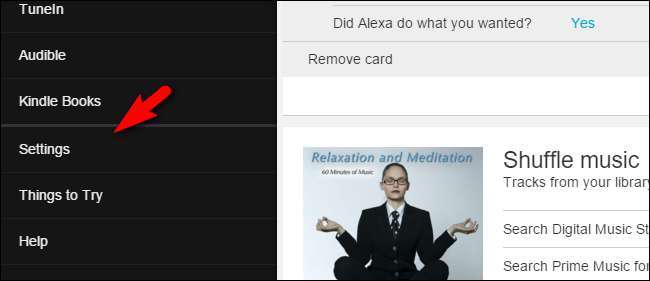
Öppna appen eller webbsidan och använd menyn till vänster för att välja “Inställningar”. En gång i inställningsmenyn kan vi enkelt navigera till nödvändiga undermenyer.
Väder
Låt oss börja med att justera väderinställningarna eftersom det, till skillnad från trafik och sport, är det minst intuitiva av dem alla. Till skillnad från de andra två alternativen, har väderprognosen inte sin egen specifikt namngivna menykategori och finns istället i Echos allmänna inställningar.
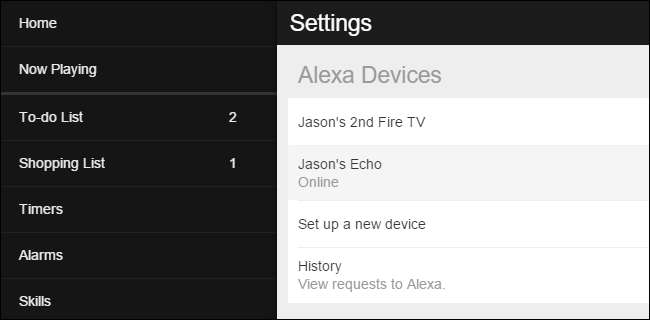
För att hitta väderinställningarna, navigera till Inställningar> [Your Name]'s Echo. I det andra avsnittet av den allmänna Echo-inställningsmenyn hittar du "Enhetsplats". Vårt postnummer var, märkligt nog, i den allmänna geografiska regionen vi bor i men inte postnumret för vår faktureringsadress / bostad.
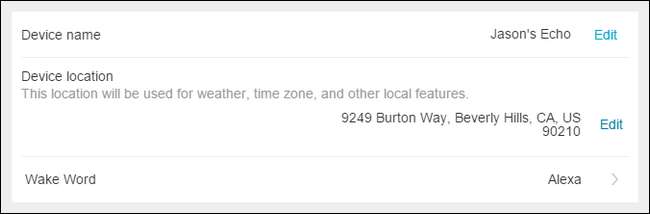
Klicka på länken "Redigera" och redigera som du ser ovan i din adress. Vi har angett en fullständig gatuadress (eftersom denna post potentiellt kan användas av andra framtida Echo-funktioner), men ett postnummer är tillräckligt för exakta väderuppdateringar.
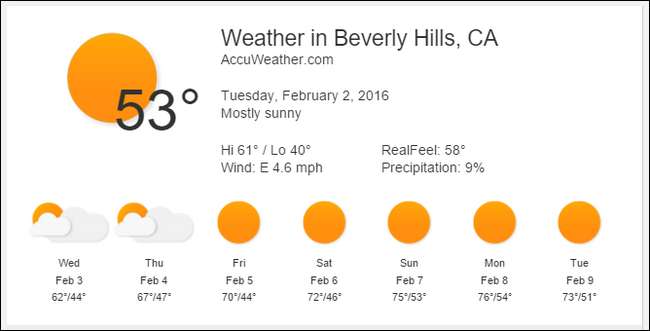
När du väl är konfigurerad kan du säga "Alexa, väderuppdatering" eller någon variation som "Alexa, hur är vädret?" och du får det aktuella vädret för ditt postnummer samt en prognos. Förutom den muntliga återkopplingen kommer Alexa också att skicka informationen som ett uppdateringskort i Alexa-appen (se ovan).
Trafikrapporter
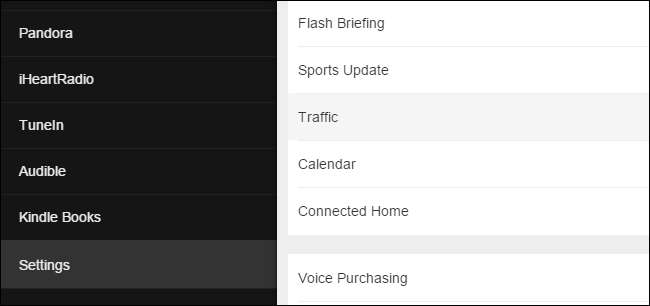
Trafikrapportavsnittet är lite mer rakt framåt, eftersom det finns en tydlig post "Trafik" i inställningsmenyn. Navigera dit via Inställningar> Trafik.
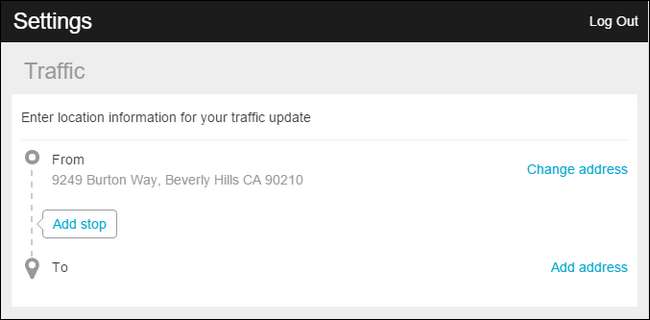
Inom trafikmenyn ska avsnittet "Från" fyllas i med postadress i ditt Amazon-konto. Om den adressen inte är förfylld eller om du vill använda en annan adress, klicka på ”Ändra adress” och redigera den.
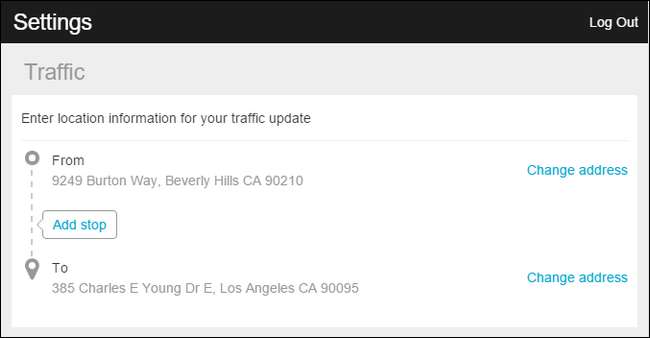
Klicka sedan på "Lägg till adress" i avsnittet "Till" för att ange din destination. Om du regelbundet gör stopp på vägen till din destination kan du klicka på rutan "Lägg till stopp" för att lägga till ett eller flera ytterligare stopp på din rutt.

När detta avsnitt är konfigurerat kan du säga "Alexa, trafikuppdatering" och Alexa svarar båda med ett verbalt svar som anger den snabbaste vägen till din destination och den beräknade pendeltiden, samt anger ruttinformation och alternativa rutter som ett kort i Alexa-appen.
Sportuppdateringar

Precis som trafikinställningarna har sportinställningen en särskild meny; du hittar den under Inställningar> Sportuppdatering.
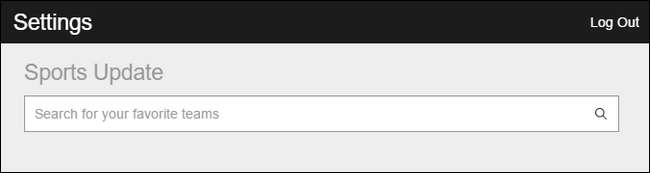
I avsnittet Sportuppdatering hittar du en sökruta. Du kan ange lagens faktiska namn, staden eller staten som är värd för laget. När det gäller vår transplanterade Midwesterner som vill följa alla sina hemstadsteam är det mest meningsfullt att bara söka efter Minnesota.
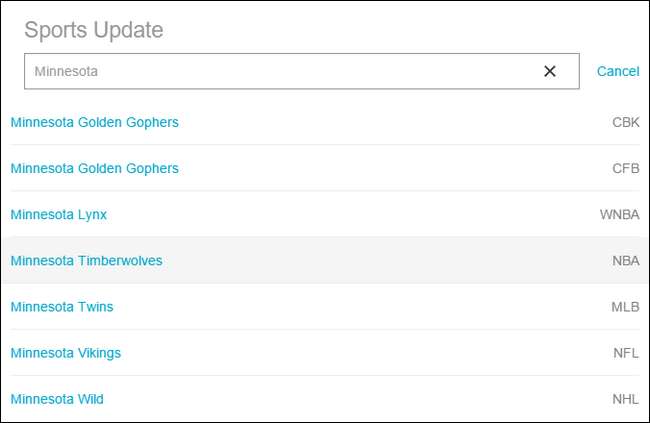
Även om vi använder alla lag från samma region kan du lika enkelt blanda och matcha lag med flera sökningar. När du väl har valt de lag du vill följa med kan du använda en mängd olika kommandon med Alexa för att få sportuppdateringar.
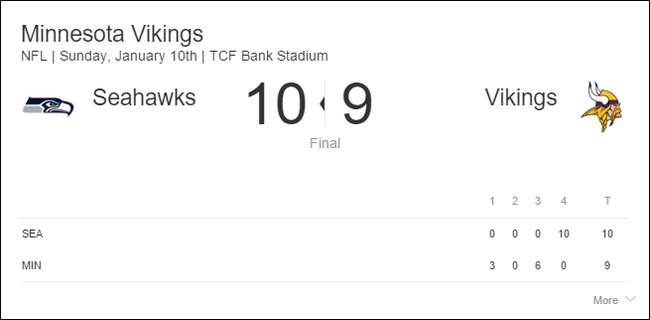
Om du ber om en allmän uppdatering via "Alexa, sportuppdateringar" kommer hon att berätta om de senaste spelen för de säsongslag du följer. Du kan också be om specifika sportuppdateringar som "Alexa, hur mår vikingarna?" och hon kommer att ge dig information om det senaste spelet de spelade i och när, om tillämpligt, de spelar nästa. Precis som med väder- och trafikuppdateringar kommer Alexa att skapa ett kort med relaterad information, som du ser ovan, efter din muntliga fråga.
Med lite finjustering kommer ditt Echo att ringas perfekt in i din lokal, din personliga pendling och dina favoritsportlag med Alexa alltid redo att hålla dig uppdaterad om alla tre.
Bildkredit Unsplash .







